Аккорды Кубисту
"Колдунство первых шажков в твердотелке" (текстовки и видеоряд присутствуют)
Приветствую!
Здесь пойдёт речь о твердотельном макетировании. Текстовки и видеоряд присутствуют ниже - "колдунство" будет происходить Вашими первыми шажками в твердотелке при помощи мультиплатформенной программы Блендер версии v.3.4.1 на примере конкретного подопытного тела.
Учебное пособие по 3D-моделированию Blender,
включающее введение в интерфейс Blender, навигацию по 3D-видовому экрану и построение тела-обьекта с точными измерениями с помощью инструментов extrude, bevel, loop cut и Boolean.
Оглавление англо-видео-инструктажа, см. P.S.1.:
00:00 Введение;
01:12 Основы Блендера;
13:29 Пример конкретной "сборки" 3D-тела;
14:52 Описалово раб.пространства и UI;
20:35 Собсно тут и начинаем, возвращаясь к нашей сборке;
33:11 Экспорт STL-файла для последующей 3D-печати;
34:25 Заключение и выводы;
Сочетания клавиш и другие элементы управления, включенные в это видео, следующие:
a) Undo=Отменить -- Ctrl-z (стандартная клавиша Windows);
b) Rotate in increments=Поворачивать с шагом - удерживая нажатой клавишу Ctrl, перетаскивая поворачиваемые оси;
c) Grab=Захват (свободное смещение) -- g;
d) Меню Сервис=Tools - либо ПРОБЕЛ (если эта опция была выбрана при первоначальной быстрой настройке), либо SHIFT-ПРОБЕЛ. Обратите внимание, что этот параметр можно изменить в “Настройках”=Preferences, выбрав “Ключевая карта”=Keymap и “Действие с пробелом”=Spacebar Action.;
e) Режим объекта/редактирования=Edit (переключение) -- TAB;
f) Выберите несколько вершин=Vertex, ребер=Edge или граней=Face - удерживайте нажатой клавишу SHIFT во время выбора;
g) Панель преобразования=Transform (переключатель=Toggle) -- n;
h) Выбранный кадр -- / (косая черта вперед);
i) Развернуть=Max текущую область=Area (переключить=Toggle) -- Ctrl-ПРОБЕЛ;
j) Выберите вид в 3D-окне просмотра=Viewport - клавиша ниже Escape: тильда"=волна" на американской раскладке;
k) Четырехракурсный вид в 3D-окне просмотра - Ctrl-Alt-q;
L) Переключатель просмотра прозрачно-"рентгеновского" вида - Alt-z;
m) Панель инструментов (переключатель) -- t;
n) Применить=Apply преобразования - Ctrl-a;
o) Дублировать -- SHIFT-d;
p) Объединить=Join выбранные объекты -- Ctrl-j;
q) Ограничение по оси=Axis - нажмите x, y или z, чтобы ограничить движение по этой оси, например, после дублирования или при использовании захвата (g);...
Введение в 3D-моделирование Blender, проект статьи (c)2023'Ski.
[ N.B.
i. Все примечания даны по англоязычному интерфейсу программы; синонимы Русскоязычной версии рекомендую выписать себе на легкодоступную шпаргалку.
ii. ЛКМ, СКМ, ПКМ = соотв. Левая, Средняя, Правая Кнопки "манипулятора типа Мышь" ;-)
iii. Boolean = Булевский, или иначе говоря Логический модификатор какого-либо параметра;
]
Blender - это мощное программное обеспечение для создания 3D с открытым исходным кодом, которым пользуются как профессионалы, так и любители. Он обладает широким спектром инструментов и функций, которые позволяют пользователям создавать потрясающие 3D-модели, анимацию и визуальные эффекты.
В этом руководстве мы рассмотрим интерфейс Blender и узнаем, как использовать некоторые из его инструментов для создания простого объекта с точными измерениями.
Интерфейс
Когда Вы впервые откроете Blender, Вы увидите 3D-окно просмотра, панель инструментов и панель свойств. 3D-видовой экран - это место, где Вы будете создавать свои объекты и манипулировать ими.
Панель инструментов содержит все инструменты и опции, которые Вам понадобятся для создания и редактирования Ваших объектов. Панель свойств содержит настройки и опции для выбранного объекта.
Навигация по 3D-видовому экрану
Прежде чем Вы начнете создавать свой объект, важно знать, как перемещаться по 3D-видовому экрану.
Вы можете использовать среднюю кнопку мыши(СКМ) для перемещения по полю сцены, колесо прокрутки для увеличения и уменьшения масштаба и левую кнопку мыши(ЛКМ) для выбора объектов. Чтобы переместить вид, нажмите клавишу Shift и СКМ.
Построение объекта:
Давайте создадим простой объект, используя инструменты extrude, bevel, loop cut и Boolean.
1. Начните с добавления куба в "сцену", нажав Shift + A и выбрав Mesh=Сетка > Cube=Куб.
2. Выбрав куб, перейдите на панель свойств(properties panel) и установите размеры X, Y и Z равными 5(пяти).
3. Перейдите в режим редактирования Edit, нажав Tab, и выберите верхнюю грань куба, щелкнув по ней правой кнопкой мыши(ПКМ).
4. Нажмите E, чтобы выдавить=Extrude грань, и потяните ее вверх на 1,5 единицы.
5. Если экструдированная грань по-прежнему выбрана, нажмите Ctrl + B, чтобы скосить края, и перетащите мышь, чтобы отрегулировать размер скоса=Bevel.
6. Перейдите в режим выбора края, нажав Ctrl + Tab и выбрав Край=Edge.
7. Выделите нижний край выдавленной грани и нажмите Ctrl + R, чтобы добавить петлевой=Loop вырез. Перетащите курсор мыши, чтобы расположить вырезанную петлю=Loop посередине выдавленной грани=Face.
8. Выбрав вырезанный петлёй контур, нажмите S, чтобы уменьшить его масштаб, и перетащите мышь, чтобы отрегулировать размер.
9. Добавьте цилиндр в сцену, нажав Shift + A и выбрав Сетка=Mesh > Цилиндр=Cylinder.
10. Уменьшите масштаб цилиндра, установив его размеры X, Y и Z равными 0,5.
11. Переместите цилиндр в верхнюю часть экструдированной поверхности=Face и расположите его по центру.
12. Выбрав цилиндр, перейдите на панель свойств=Properties и установите его размер Z равным 1.
13. Выделите цилиндр и куб и нажмите Ctrl + J, чтобы соединить их.
14. Выбрав объединенный объект, добавьте логический=Boolean модификатор, перейдя на панель свойств и выбрав Добавить=Add модификатор > Логическое=Boolean значение.
15. В параметрах логического=Булевского модификатора выберите цилиндр в качестве объекта, который будет использоваться для операции, и выберите Difference=Разница в качестве операции.
16. Примените выбранный только что модификатор, нажав Применить=Apply.
Поздравляю!
Вы создали простой объект с точными измерениями, используя инструменты Blender extrude, bevel, loop cut и Boolean. Это только начало того, что Вы можете создать с помощью Blender. Продолжайте изучать и экспериментировать с его огромным набором инструментов и функций для создания потрясающих 3D-моделей и анимации.
С Уважением,
Ski.
P.S.1.
Blender Modeling Introduction: How to create 3D objects!, ExplainingComputers, 12Feb2023
Введение в моделирование на Blender: Как создавать 3D-объекты!
Блендер доступен к скачиванию вот здесь: https://www.blender.org
[]
Русские субтитры давно уже работают:
А вот вся прелесть навигации на любом ноутбуке в полевых условиях, как пример одного из "Аккордов":
Семь советов начинающему Кубисту от Академика Блендера:
0. Вступление (00:00)
1. Начните с Вашей личной дорожной карты (00:42)
2. Упростите пользовательский интерфейс UI (02:12)
3. Используйте ПКМ (04:07)
4. Практикуйтесь в правильной навигации (05:08)
5. Используйте аккорды (сочетания клавиш) (07:32)
6. Поэкспериментируйте с созданием и редактированием геометрии (9:01)
7. Создайте (плохие) 3D-модели без посторонней помощи (14:08)
Вообще говоря, в Блендере БОЛЕЕ 200 аккордов... ;-)
Текстовая версия семи советов находится через VPN вот здесь:
P.S.5.
Я бы тут еще добавил чуть про необходимый доп. МЕШРУМ = MESHROOM.
https://3dtoday.ru/blogs/ski/fountain2019-seven-of-19
https://3dtoday.ru/blogs/ski/xpreski123-the-second-approach-to-programmatie-from-prusi-research
[]
[]
Еще больше интересных статей
Проект Квазимодо
Подпишитесь на автора
Подпишитесь на автора, если вам нравятся его публикации. Тогда вы будете получать уведомления о его новых статьях.
Отписаться от уведомлений вы всегда сможете в профиле автора.
Давно не появлялся на просторах 3Д печати. И вот дорога внов...
Квазимодо - модификации
Подпишитесь на автора
Подпишитесь на автора, если вам нравятся его публикации. Тогда вы будете получать уведомления о его новых статьях.
Отписаться от уведомлений вы всегда сможете в профиле автора.
Наблюда-Ski 04.6: Наращиваем в длину, или Фьюз и не только
Подпишитесь на автора
Подпишитесь на автора, если вам нравятся его публикации. Тогда вы будете получать уведомления о его новых статьях.
Отписаться от уведомлений вы всегда сможете в профиле автора.
Недавно было несколько тем по сращиванию прутков,
и для начи...



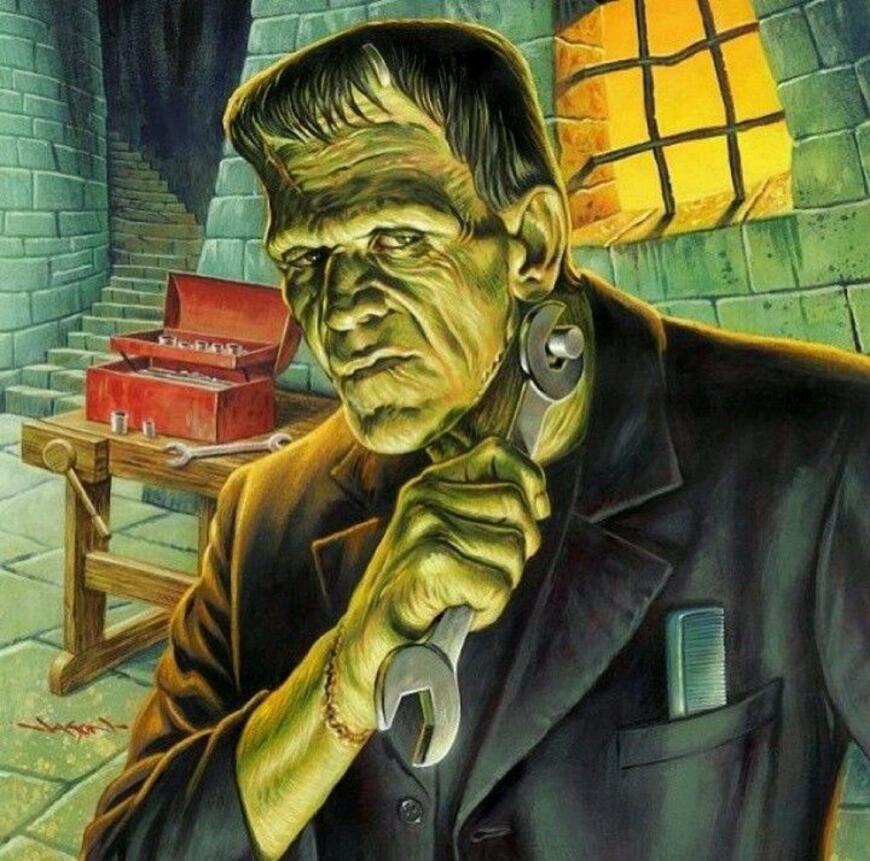


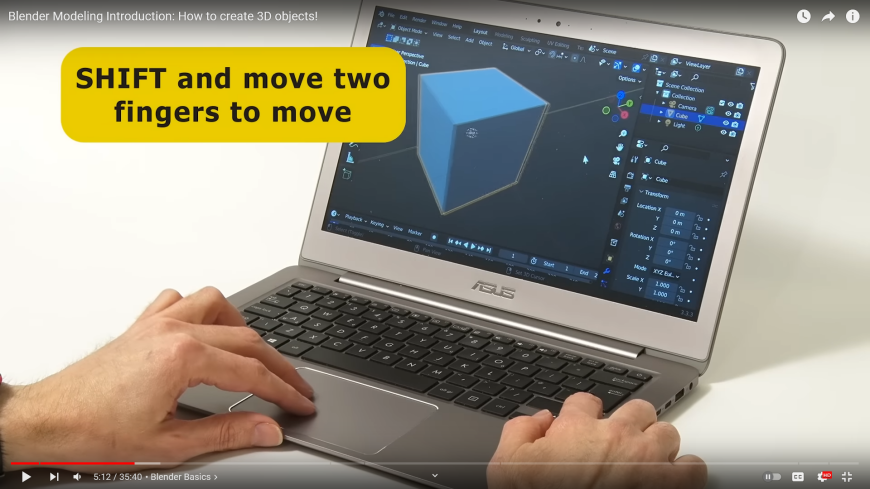

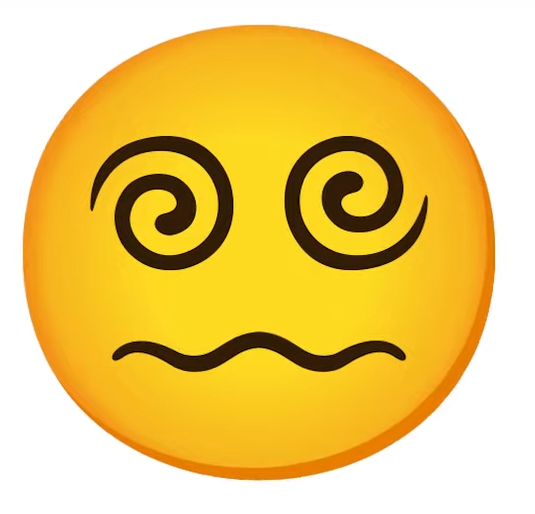









Комментарии и вопросы
Пришлю то что по итоге выводит...
Финальный вариант. Живет между...
Класс спасибо за труд! Буду ос...
Всем здравствуйте! Я печатал 2...
Здравствуйте. Подскажите, поче...
Собственно сабж. Включил принт...
Собрал свой первый принтер все...